Drie beste manieren om OGG-tags te bewerken die u niet mag missen
Het vinden van een bepaald OGG-bestand zou niet ingewikkeld en een zware klus moeten zijn. Dat kan alleen als uw OGG-bestanden de juiste tags hebben. Wanneer uw verzameling audiobestanden, zoals OGG, de juiste tags erop maakt, wordt het vinden van een bepaald audiobestand veel gemakkelijker. Het is dus altijd belangrijk om tags op bijna al uw mediabestanden te hebben.
Hoewel er veel programma's zijn die u helpen bij het bewerken en bijwerken van tags in uw OGG-metadata, kan het moeilijk zijn om het juiste programma te kiezen dat het succes van het updaten van OGG-metadata vaststelt. Dat gezegd hebbende, hebben we het werk voor u vereenvoudigd door de gegarandeerd werkende programma's te vinden OGG-metadata bewerken. Bekijk ze hieronder voor meer informatie.

PAGINA INHOUD
Deel 1. Beste manier om OGG-metadata op Windows/Mac te bewerken
Er zijn verschillende OGG-metadata-editors die werken met zowel Mac- als Windows-apparaten, zoals blijkt uit de onderstaande lijst. Maar ze bieden niet allemaal een gepolijste maar eenvoudig te gebruiken gebruikersinterface (gebruikersinterface). Vidmore Video Converter onderscheidt zich mede daardoor. Aan de andere kant kunt u de titel, artiest en het genre van uw OGG bewerken, opmerkingen en een miniatuur toevoegen. Daarom wordt het voor u gemakkelijk om een nummer te herkennen, zelfs als ze niet bekend zijn vanwege de albumhoes of de miniatuur.
Het feit dat je de kwaliteit van je audio kunt wijzigen met een paar simpele wijzigingen in de audio-instellingen, maakt het nog fantastischer dan de conventionele metadata-editor. Als alternatief kunt u uw audio-opnamen bewerken om de gewenste delen te verwijderen. Wat een handige manier om zoveel te doen met slechts één programma. Bovendien werkt de tool probleemloos, of u nu online of offline bent. Bekijk hoe u OGG-metadata kunt bewerken door de onderstaande gids te raadplegen.
Stap 1. Download het programma en installeer het
Allereerst moet u het programma verkrijgen door op de Gratis download knop. Zorg ervoor dat u het juiste installatieprogramma krijgt op basis van het besturingssysteem dat op uw computer wordt uitgevoerd. Zodra u de tool hebt verkregen, installeert en start u deze op uw computer.
Stap 2. Voer de metadata-editor uit
Nu het programma is geïnstalleerd en gestart, ziet u de werkende interface van de tool. Vanaf hier ziet u de vier belangrijkste tabbladen van de tool. Vink op de Gereedschapskist tab, en je ziet een lijst met audio-, video- en afbeeldingstools. Selecteer vervolgens Mediametadata-editor om toegang te krijgen tot de tag-editor van de tool.
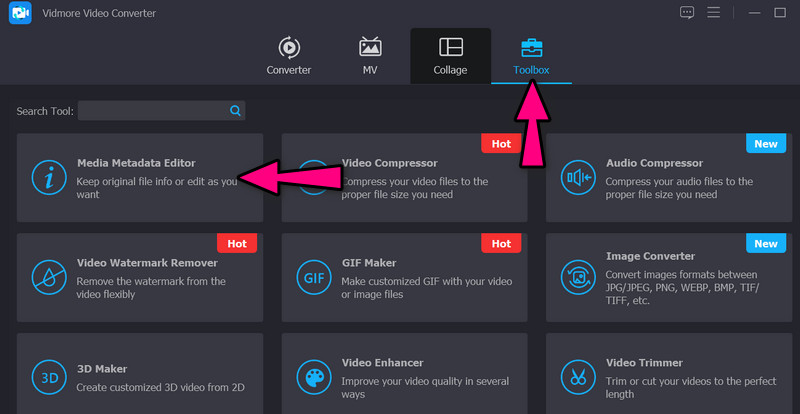
Stap 3. Laad een OGG-bestand
Na het starten van de tag-editor zou u tegen die tijd een OGG-bestand moeten toevoegen. Klik hiervoor op het plusje teken knop. Tegen die tijd verschijnt Windows Verkenner. Blader vervolgens door uw bestanden en selecteer het gewenste OGG-bestand.
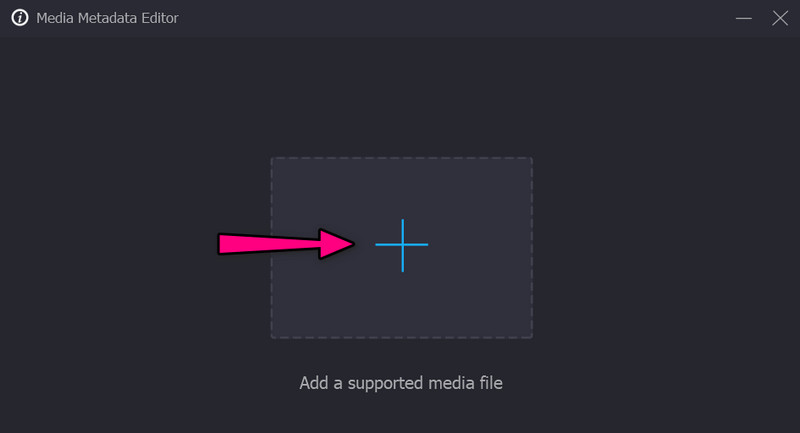
Stap 4. Bewerk OGG-metadata
Stel dat u nu klaar bent om OGG-metadata te bewerken, vink dan het tekstveld van uw geselecteerde tagcategorie aan. Voer daarna de informatie in die u wilt invoeren. Je zou ook het vinkje kunnen zetten toevoegen knop onder het omslagframe en voeg een momentopname toe die als miniatuur voor uw OGG-bestand zal dienen. Raak ten slotte de Opslaan knop om de bewerkte metadata op te slaan.
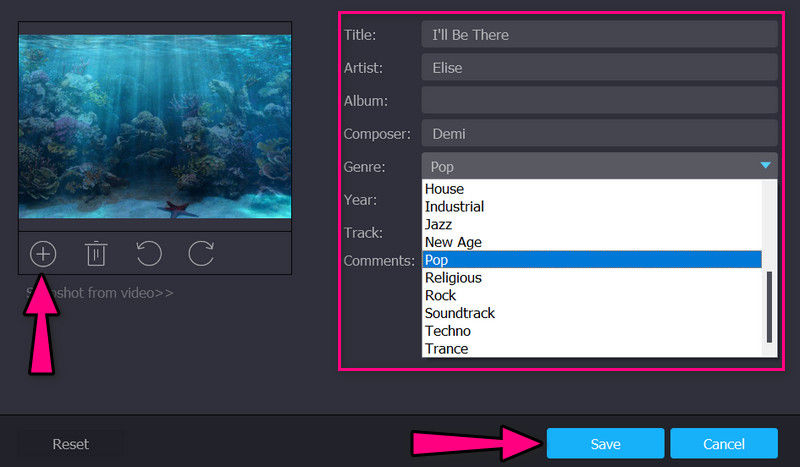
Deel 2. Andere manieren om OGG-metadata te bewerken
Er zijn effectievere tools en methoden die u helpen bij het bewerken van de metadata van uw OGG-bestanden. Hier laten we zien hoe u OGG-bestanden kunt bewerken met een ander hulpprogramma van derden en zonder een programma van derden te gebruiken.
1. MP3Tag
Een van de programma's waarmee u de metadata van uw audiobestanden, zoals OGG, kunt bijwerken, is MP3Tag. Ja, je leest het goed. De tool kan de metadata van uw OGG-bestanden bewerken, hoewel het in de eerste plaats is gemaakt voor het bewerken van MP3-metadata-tags. Het beste deel is dat het batch-tagbewerking van ID3-versies 1, 2.3 en 2.4 ondersteunt. Bovendien kunt u ook Vorbis-opmerkingen en APE-tags bewerken. Daarom kunt u op deze tool vertrouwen als u een verzameling OGG-bestanden bewerkt. Hier ziet u hoe u het kunt gebruiken om OGG-metadata te bewerken.
Stap 1. Verkrijg de tool van de officiële pagina met behulp van een browser op uw computer. Installeer en start het vervolgens op uw computer.
Stap 2. Vink daarna de aan Map toevoegen pictogram, dat eruitziet als een map met een pluspictogram. Selecteer vervolgens de map waarin uw doel-OGG-bestand zich bevindt.
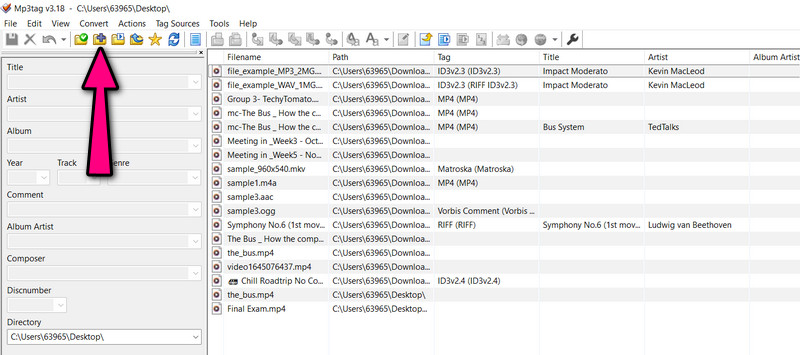
Stap 3. Deze keer verschijnt er een lijst met audiobestanden in het hoofdpaneel van de tool. Selecteer nu het OGG-bestand en begin met het bewerken van de metadata.
Stap 4. Typ in het linkerdeelvenster de informatie die u wilt invoeren. U kunt de titel, het album, de artiest, enz. Bewerken. Vink ten slotte de aan Opslaan icoon.
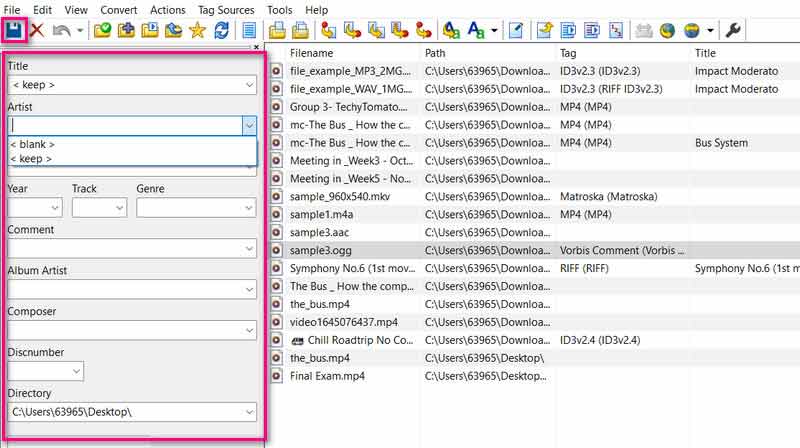
2. Eigenschappen gebruiken op Windows
Als u een Windows-computer gebruikt, kunt u een OGG-bestand ook bewerken zonder een programma op uw computer te downloaden. Dat kan met behulp van de optie Eigenschappen. Het accepteert een breed scala aan bestandsindelingen, waaronder OGG, WAV, MP4, WMA en nog veel meer indelingen. Om nog maar te zwijgen, de tool is gemakkelijk te navigeren voor alle gebruikers die metadata willen bewerken. Volg zonder verdere uitleg de vereenvoudigde handleiding om OGG op uw Windows-pc te bewerken.
Stap 1. Zoek naar het OGG-bestand op uw computerapparaat en klik met de rechtermuisknop op het bestand. Vervolgens ziet u een lijst met opties. Vanaf hier, raak Eigendommen.
Stap 2. Vervolgens verschijnt er een paneel op uw computerscherm. Ga nu naar het tabblad Details en voer de informatie in voor elke tag die u wilt bewerken.
Stap 3. Eindelijk, hit OK om de aangebrachte wijzigingen te bevestigen en op te slaan.
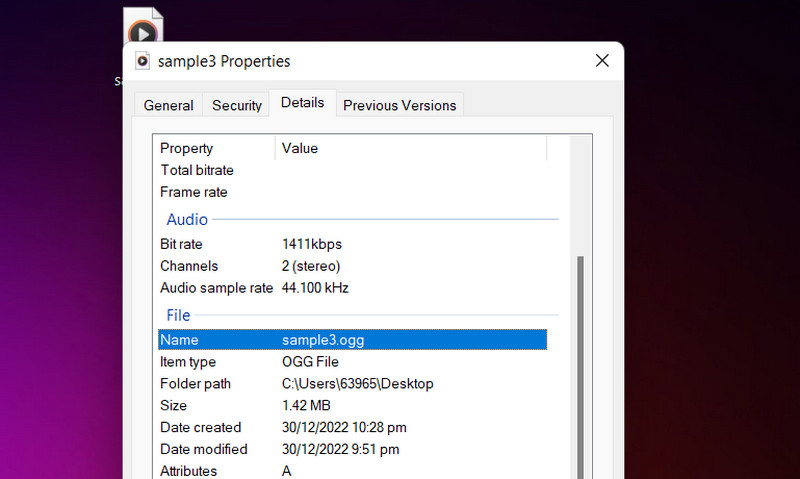
Deel 3. Veelgestelde vragen over het bewerken van OGG-metagegevens
Kan ik OGG-metadata in Audacity bewerken?
Ja. OGG-bestanden kunnen probleemloos in Audacity worden geïmporteerd. Dat betekent dat je ook de metadata van je OGG-bestanden op Audacity kunt bewerken.
Hoe kan ik muziektags op Android bewerken?
Een van de beste tools die u kunt gebruiken om muziektags op uw Android-apparaat te bewerken, is Automatic Tag Editor. Bovendien ondersteunt het OGG, MP3, M4A, WMA, MP3, FLAC en meer.
Is het mogelijk om een OGG-bestand op Mac te openen?
Helaas ondersteunen Mac- of Apple-apparaten geen OGG-bestanden. Desalniettemin kunt u kiezen voor tools van derden om OGG-bestanden op uw Mac te openen.
Gevolgtrekking
Met veel kandidaten op internet om OGG-tags te bewerken, kan het een tijdrovende en uitdagende klus zijn om de juiste tool voor uw behoeften te gebruiken. Zo hebben we hierboven vermeld beste manieren om OGG-metadatatags te bewerken. Ze zijn gegarandeerd effectief en efficiënt.


